
Peter Holmes
0
1135
84
Et af de mest hackbare applikationer på en Mac-computer er sandsynligvis iTunes. Dette program er ikke længere kun en musikjukeboks, det er en multimedieafspiller, der ikke kun inkluderer sang- og filmfiler, men Apple mobile apps, PDF'er, lydbøger og e-bøger og flere kraftfulde filhåndteringsfunktioner såsom smarte mapper.
Hvis alt dette ikke er for overvældende for dig, kan du tilføje endnu mere funktionalitet til programmet ved hjælp af det, der kaldes et AppleScript, et fedt scriptingsprog, der kan automatisere programmer på din Mac.
Nu hvis du tænker, “Jeg har ikke tid eller tilbøjelighed til at lære et scriptingsprog”, godt, rolig, Dougs AppleScripts til iTunes indeholder over 400 færdige iTunes AppleScripts, der kan downloades gratis. Derudover med muligheden for let at tilføje tastaturgenveje til ethvert program på din Mac vil du se, at brugen af iTunes AppleScripts kan være endnu mere kraftfuld.
Så hvis du har lidt tid, lad os udforske iTunes AppleScripts. Denne tutorial viser dig, hvordan du bygger et rigtig cool AppleScript-script, der spiller en specificeret spilleliste ved hjælp af en tastaturgenvej.
Min favorit-spilleliste-script
Med dette AppleScript-script kan du bruge en tastaturgenvej til at afspille en specificeret spilleliste uden at skulle navigere til selve spillelisten og klikke på den.
- Start med at åbne AppleScript-editoren, der findes i din Programmappe på din Mac.
- Bare rolig, hvis du ikke forstår dette program. Du kan lære mere om det senere. For nu skal du bare kopiere og indsætte følgende script i redigeringsvinduet.
fortæl applikationen "iTunes" fortæl (nogle spor af afspilningslisten "Favorit Jazz") for at spille slut tell
- Nu skal du udskifte “Foretrukne Jazz” afspilningsliste med det nøjagtige navn på en spilleliste, du vil aktivere. Valget kan være en almindelig afspilningsliste eller en smart afspilningsliste. Skriv, eller kopier og indsæt navnet på din valgte playliste, og sørg for at anbringe det anførselstegn. (Bemærk: Jeg forstørrede typen i dette skærmbillede for bedre visning. Din type vil sandsynligvis se meget mindre ud).
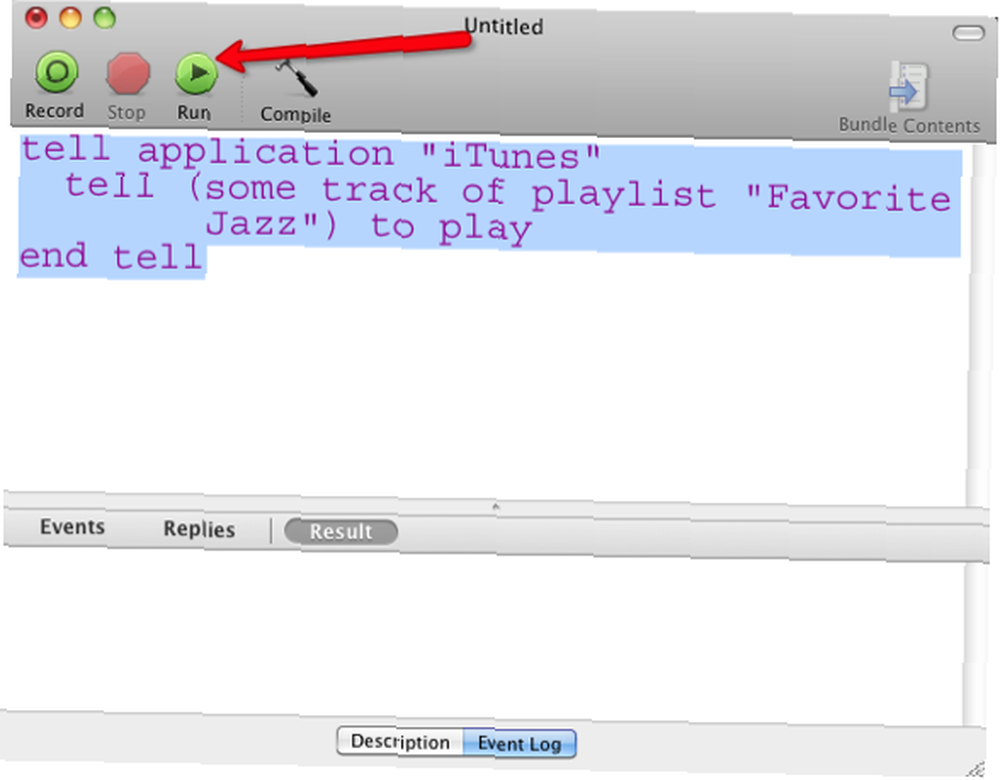
- Tryk nu på knappen Kør i menulinjen, og se om din valgte liste afspilles. Hvis det kører, skal du gemme scriptet i et specielt iTunes-script, der enten findes allerede på din computer, eller et, som du hurtigt kan oprette. Du vil gemme det i dit Hjemmebibliotek> iTunes> Scripts. Brug den samme titel til afspilningslisten som navnet på scriptet. Hvis mappen Scripts ikke allerede findes, skal du oprette en og tilføje dette script til det. Denne mappe kan også bruges til at tilføje andre iTunes-scripts til.
- Skift nu over til iTunes og klik på AppleScripts-ikonet i iTunes-menulinjen. Det er der, du finder det script, du lige har gemt.
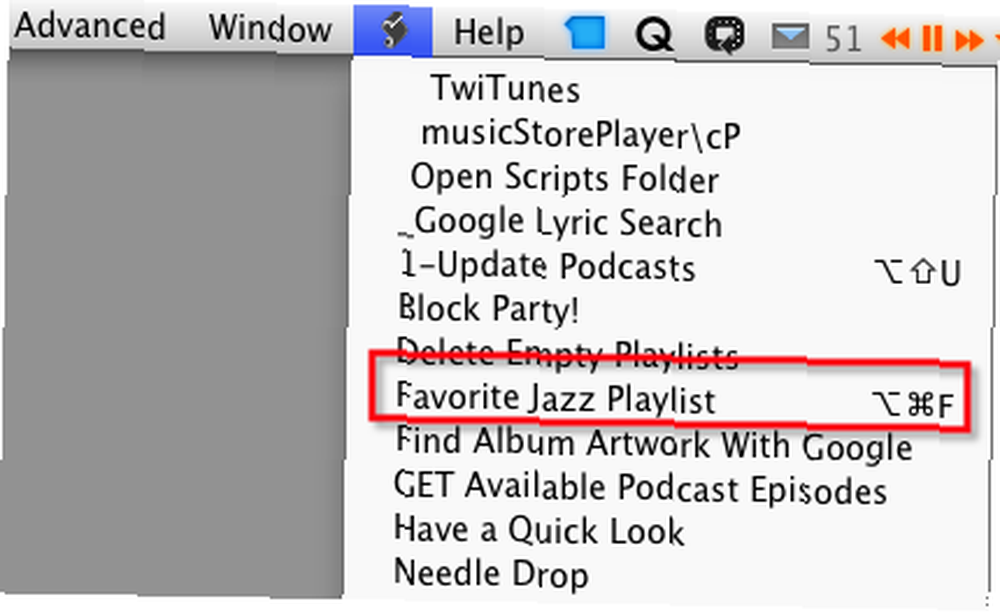
Opret tastaturgenvej
Bemærk ovenfor, at jeg har en tastaturgenvej tildelt til mit script. Sådan tilføjer du det. Åben Indstillinger og klik derefter på Tastatur under Hardware. jeg"¿
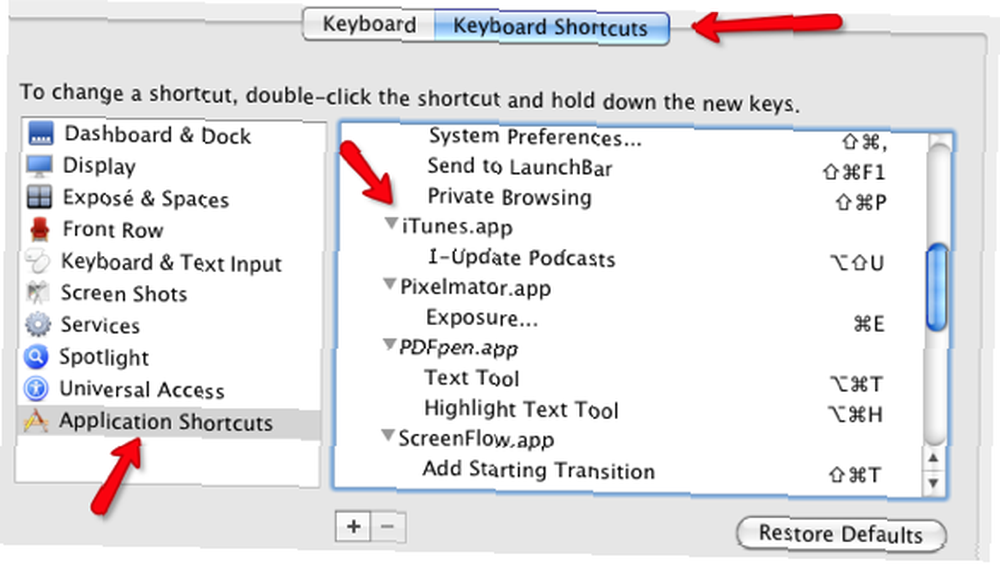
- Vælg Tastaturgenveje -knappen, og vælg derefter Genveje til anvendelse nederst til venstre.
- Se, om der er nogen eksisterende tastaturgenveje til din iTunes-applikation. Hvis ikke, skal du klikke på knappen + og vælge iTunes.app som applikation, og skriv derefter det nøjagtige navn på det script, du lige har gemt i trin 4 ovenfor.
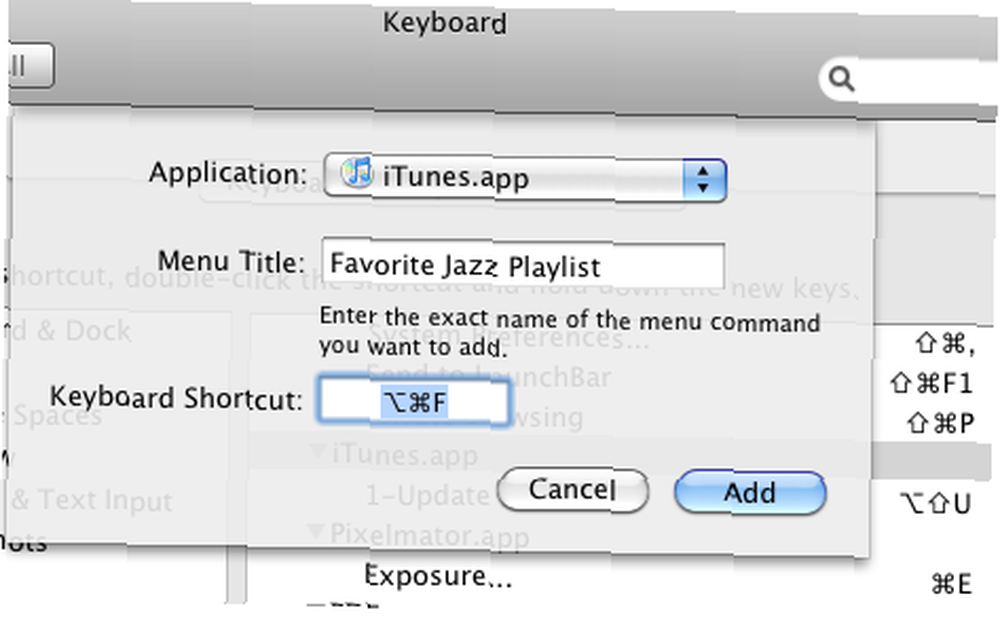
- Hvor det står Tastaturgenvej, indtast tastaturgenvejen, du vil bruge.
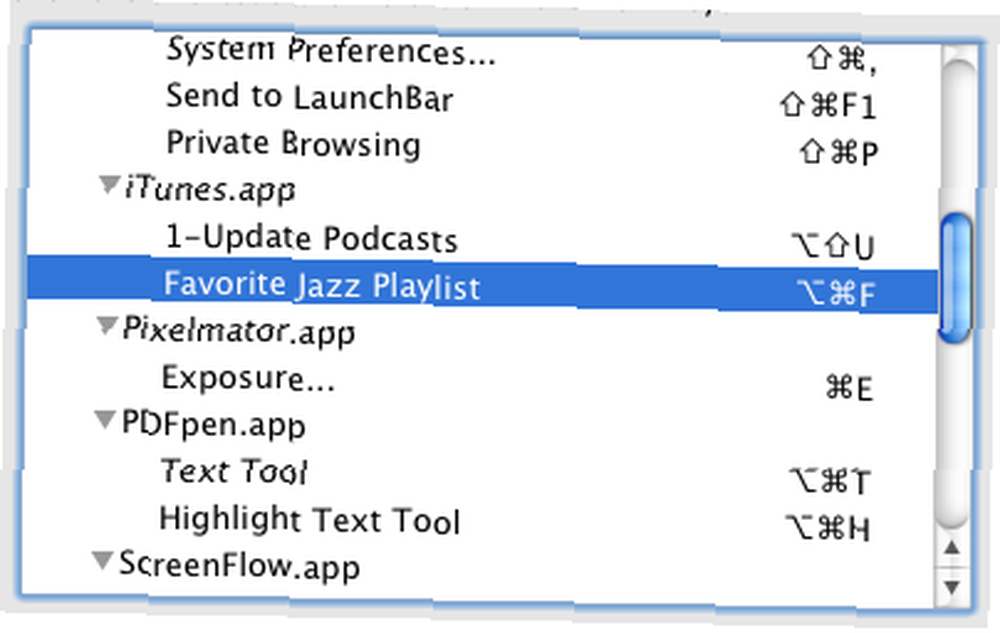
Nu er du klar. Når du navigerer til iTunes og skriver din tastaturgenvej, afspilles din specificerede spilleliste.
Du kan også bruge en applikationsstarter som Quicksilver, Alfred eller Butler til at aktivere iTunes-scripts inden for ethvert program.
Fortæl os, om denne tutorial fungerer (eller ej) for dig. Hvis du vil tilføje flere iTunes AppleScripts, skal du tjekke Dougs AppleScript-sted.











